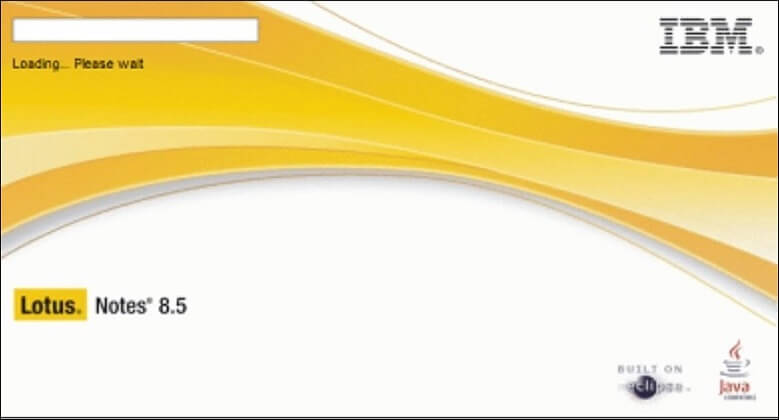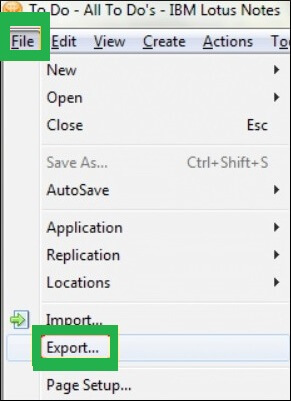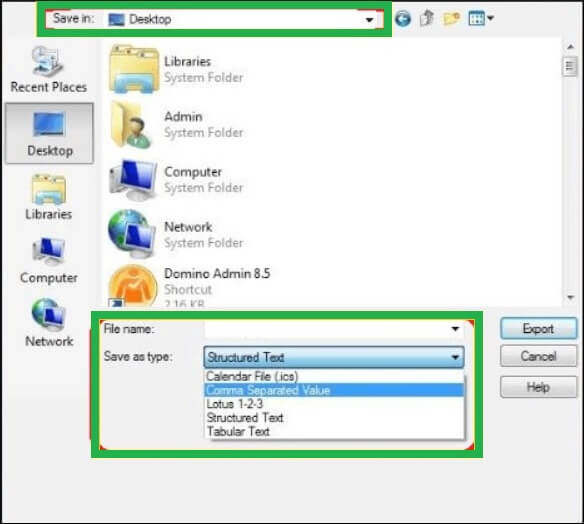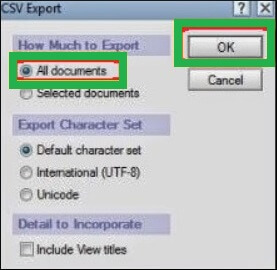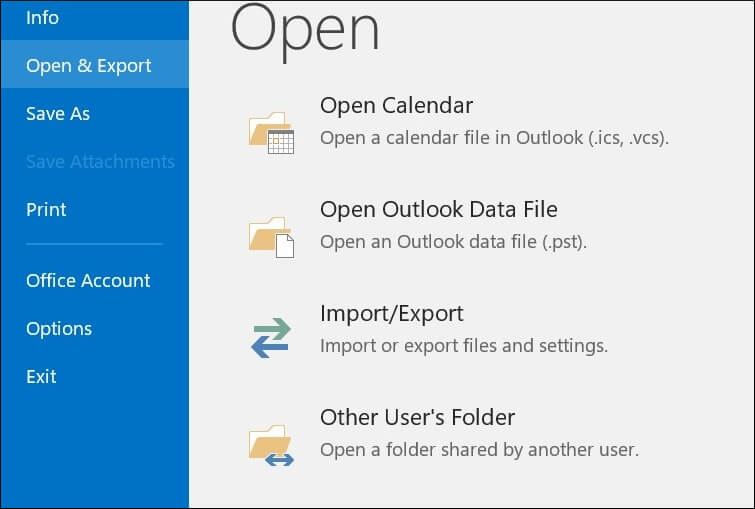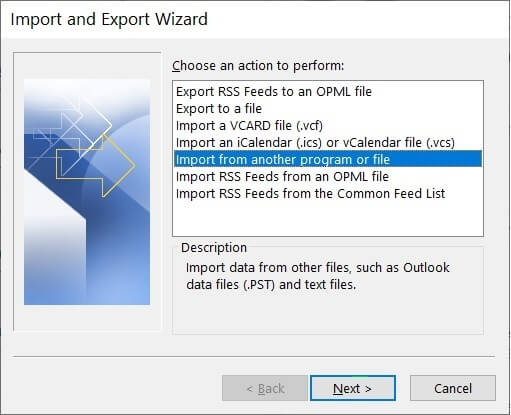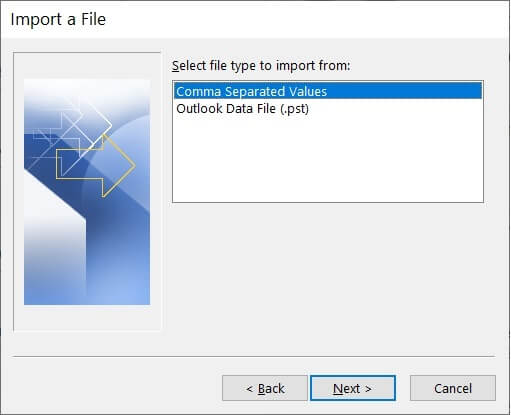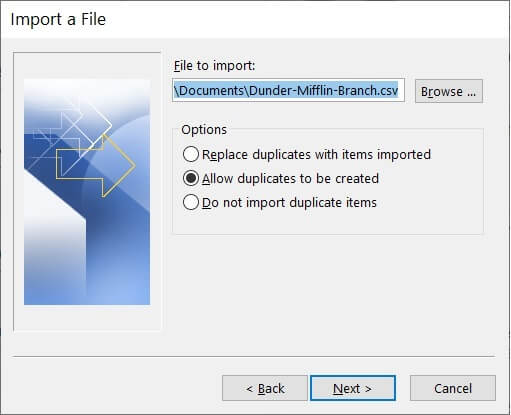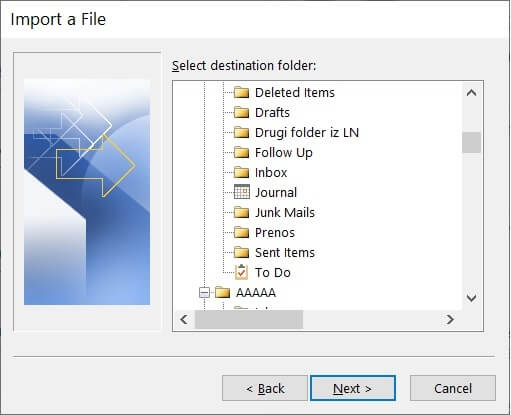Простой способ перехода с Lotus Notes на Outlook
MS Outlook значительно превосходит все профессиональные почтовые клиенты благодаря своим большим возможностям и простейшему пользовательскому интерфейсу. Он может поддерживать несколько почтовых клиентов с разных почтовых серверов и создавать для них отдельные почтовые ящики. Кроме того, Lotus Notes — это еще одна платформа службы электронной почты, которая имеет множество функций для общения как внутри, так и между организациями. MS Outlook создает файлы данных PST, особенно для локального сервера Exchange, а Lotus Notes имеет формат файла NSF.
Хотя Lotus Nots имеет удовлетворительный уровень безопасности, и многие крупные организации предпочитают использовать его для своей электронной почты, многие пользователи предпочитают переносить свои почтовые ящики на Outlook для повышения производительности и полезности его функций. На это есть несколько вероятных причин —
- Lotus Notes имеет немного более сложный пользовательский интерфейс, чем MS Outlook. Начинающему пользователю может быть сложно управлять своей учетной записью. Многие функции требуют нескольких шагов для выполнения еще более простых задач.
- Lotus Notes может подключаться к нескольким учетным записям, но пользователю необходимо входить в систему каждый раз, когда он хочет получить доступ к своей электронной почте. MS Outlook может подключаться к большему количеству почтовых серверов, и постоянный вход в систему не требуется.
- MS Outlook поставляется с мощным пакетом MS Office и может взаимодействовать с другими приложениями, такими как Word, Excel, PowerPoint, Access и т. д.
- MS Outlook доступен и работает на многих устройствах, а также на смартфонах, планшетах, ноутбуках и т. д. Любой новичок может работать с Outlook без предварительного обучения.
Как перенести файл NSF в Outlook?
Чтобы перенести данные из IBM/Lotus Notes в Outlook, вы не можете выполнить преобразование вручную. Но существует косвенный метод, при котором вы можете экспортировать данные из Lotus Notes в файл CSV, а затем импортировать файл CSV в Outlook.
Программы для Windows, мобильные приложения, игры - ВСЁ БЕСПЛАТНО, в нашем закрытом телеграмм канале - Подписывайтесь:)
Экспорт данных Lotus Notes в файл CSV
Файл CSV (значения, разделенные запятыми) представляет собой обычный текстовый файл ASCII, в котором сохраняется одна запись в каждой строке. Записи разделяются запятыми, и записи будут отображаться в файле CSV по отдельности.
- Сначала запустите Lotus Notes из меню приложения.

- Нажмите на Файлтогда выбирай Экспорт из списка.

- Выберите место, где вы хотите сохранить файл, а также выберите формат в виде значения, разделенного запятыми. Нажмите Экспорт.

- Выбирать Все документы когда мастер экспорта попросит вас выбрать данные. Нажмите ХОРОШО.

Ограничения метода
- Вы можете экспортировать только данные просмотра в файл CSV.
- Вы можете экспортировать большие или множественные данные в процессе экспорта.
- Вы можете потерять некоторые ценные данные в файле CSV из-за его различной совместимости структуры.
Импорт файла CSV в Outlook
MS Outlook поддерживает формат файла CSV и может полностью импортировать.
- Откройте Outlook и нажмите Файл.
- в Открыть и экспортировать категория, выберите Импорт Экспорт.

- Выбирать ‘Импорт из другой программы или файла‘ и нажмите Следующий.

- Выберите тип файла в виде значений, разделенных запятыми, и нажмите Следующий.

- Просматривать файл CSV для Lotus Notes, который вы создали. Затем нажмите Следующий.

- Выбрать папка в который вы хотите импортировать данные.

- Нажмите Заканчивать и весь файл CSV будет полностью импортирован.

Вы видите, что это довольно непрямой метод, и существует множество возможностей, когда пользователь может ошибиться и выполнить неправильную миграцию с неправильными данными. Иногда во многих ячейках CSV-файла отсутствуют данные, и после переноса они будут выглядеть плохо в Outlook. Итак, всякий раз, когда вы хотите перейти с Lotus Notes на Outlook, вам следует использовать профессиональное программное обеспечение для конвертации NSF в PST.
Скачать сейчас
Заключение
Microsoft Outlook является достойным кандидатом для простейшего управления электронной почтой благодаря поддержке различных почтовых серверов и поддержке различных типов типов данных. Но он не поддерживает формат NSF, созданный в приложении Lotus Notes.
Используя профессиональное программное обеспечение, вы можете значительно упростить свою задачу, поскольку программное обеспечение будет конвертировать несколько файлов одновременно, и вы можете использовать новый файл PST непосредственно в Outlook. Для этого не потребуется наличие CSV-файла, и вы сможете продолжить работу с Lotus Notes даже после завершения миграции.
Программы для Windows, мобильные приложения, игры - ВСЁ БЕСПЛАТНО, в нашем закрытом телеграмм канале - Подписывайтесь:)